切剖面图过程
- 格式:doc
- 大小:640.00 KB
- 文档页数:41

绘制步骤:
1.绘制标尺网格:作出平行于剖面线的一组平行线,间隔10mm,标出各线的标高;2.绘制煤层:过等高线于剖切线的交点作垂直于对应标高标尺线的垂线,利用pline 命令逐点连接并绘制出等高线折线,并拟合编辑成光滑曲线;
3.绘制井筒:过井筒井口、井底中心线点作垂直于对应标高(井筒标高)标尺线的垂线,偏移形成井筒;
4.绘制大巷:过大巷始终点作垂直于对应标高(井筒标高)标尺线的垂线,偏移形成大巷。
如果大巷垂直于剖切面,只画出大巷口;
绘制井底车场:过车场各巷道口中心线点作垂直于对应标高(井筒标高)标尺线的垂线,偏移形成车场;
5.完善修剪:进一步修剪煤层、井筒、大巷和井底车场,使图纸反映出前后关系,并剪掉没用的交叉线条。
标注各井巷名称,写出剖面名称大字。
+950
+1000
+1050+900+850
+800+700+750+1100+1150+650
+950+1000+1050+900
+850+800+700+750+1100+1150+650
主斜井
副斜井
风井
Ⅰ-Ⅰ剖面。
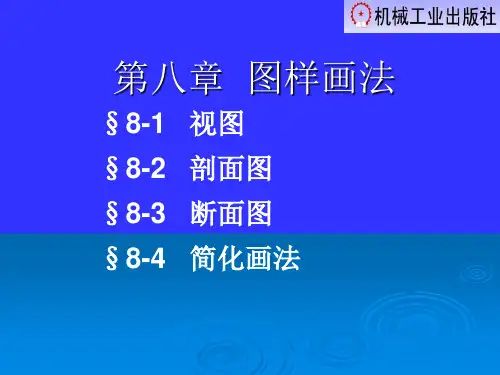

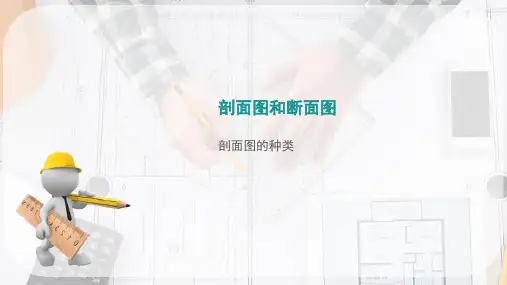



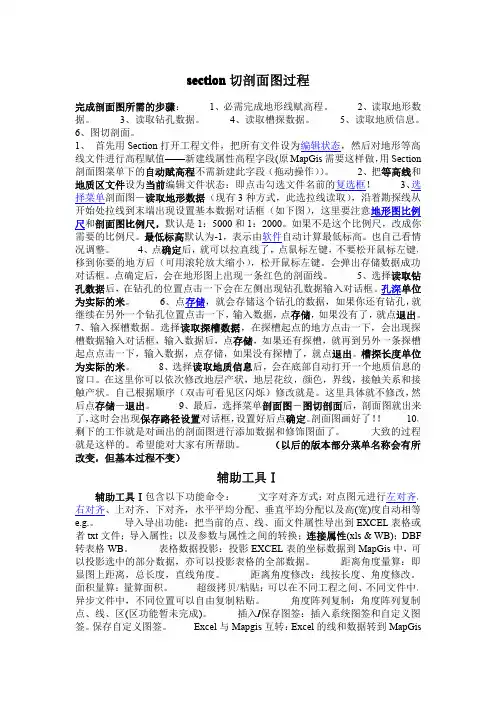
section切剖面图过程完成剖面图所需的步骤:1、必需完成地形线赋高程。
2、读取地形数据。
3、读取钻孔数据。
4、读取槽探数据。
5、读取地质信息。
6、图切剖面。
1、首先用Section打开工程文件,把所有文件设为编辑状态,然后对地形等高线文件进行高程赋值——新建线属性高程字段(原MapGis需要这样做,用Section 剖面图菜单下的自动赋高程不需新建此字段(拖动操作))。
2、把等高线和地质区文件设为当前编辑文件状态:即点击勾选文件名前的复选框!3、选择菜单剖面图-读取地形数据(现有3种方式,此选拉线读取),沿着勘探线从开始处拉线到末端出现设置基本数据对话框(如下图),这里要注意地形图比例尺和剖面图比例尺,默认是1:5000和1:2000。
如果不是这个比例尺,改成你需要的比例尺。
最低标高默认为-1,表示由软件自动计算最低标高。
也自己看情况调整。
4、点确定后,就可以拉直线了,点鼠标左键,不要松开鼠标左键,移到你要的地方后(可用滚轮放大缩小),松开鼠标左键。
会弹出存储数据成功对话框。
点确定后,会在地形图上出现一条红色的剖面线。
5、选择读取钻孔数据后,在钻孔的位置点击一下会在左侧出现钻孔数据输入对话框。
孔深单位为实际的米。
6、点存储,就会存储这个钻孔的数据,如果你还有钻孔,就继续在另外一个钻孔位置点击一下,输入数据,点存储,如果没有了,就点退出。
7、输入探槽数据。
选择读取探槽数据,在探槽起点的地方点击一下,会出现探槽数据输入对话框,输入数据后,点存储,如果还有探槽,就再到另外一条探槽起点点击一下,输入数据,点存储,如果没有探槽了,就点退出。
槽探长度单位为实际的米。
8、选择读取地质信息后,会在底部自动打开一个地质信息的窗口。
在这里你可以依次修改地层产状,地层花纹,颜色,界线,接触关系和接触产状。
自己根据顺序(双击可看见区闪烁)修改就是。
这里具体就不修改,然后点存储-退出。
9、最后,选择菜单剖面图-图切剖面后,剖面图就出来了,这时会出现保存路径设置对话框,设置好后点确定。
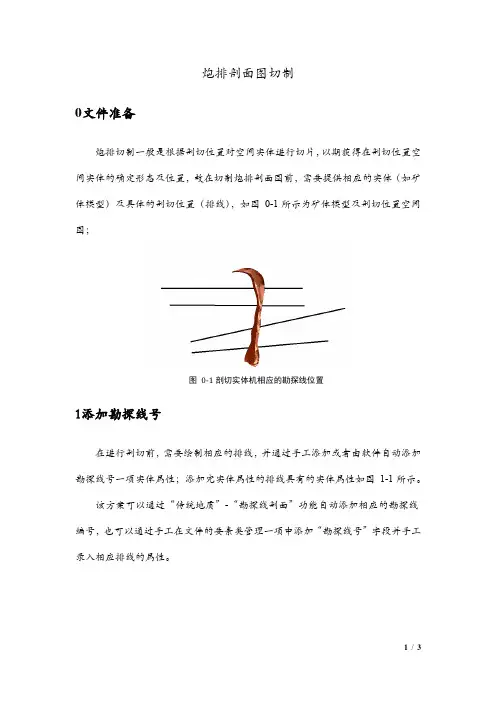
炮排剖面图切制0文件准备炮排切制一般是根据剖切位置对空间实体进行切片,以期获得在剖切位置空间实体的确定形态及位置,故在切制炮排剖面图前,需要提供相应的实体(如矿体模型)及具体的剖切位置(排线),如图0-1所示为矿体模型及剖切位置空间图;图0-1剖切实体机相应的勘探线位置1添加勘探线号在进行剖切前,需要绘制相应的排线,并通过手工添加或者由软件自动添加勘探线号一项实体属性;添加完实体属性的排线具有的实体属性如图1-1所示。
该方案可以通过“传统地质”-“勘探线剖面”功能自动添加相应的勘探线编号,也可以通过手工在文件的要素类管理一项中添加“勘探线号”字段并手工录入相应排线的属性。
图1-1排线实体属性表2创建勘探线工作面完成上部作后,使用“开始”-“工作面”-“创建”功能,创建“勘探线剖面”,菜单如图2-1所示。
本步骤软件会自动产生相应的勘探线剖面文件。
图2-1创建勘探线剖面功能3工作面切片完成上部工作后,在剖切实体显示的状态下,使用“开始”-“工作面”-“切片”功能,进行切片,软件自动产生相应的工作面切片文件。
4添加坐标网格由于二维图件常常需要增加坐标网,用以确定空间位置。
使用“工程出图”-“网格”命令,对工作面切片的文件逐图层添加坐标网。
在为当前图层添加坐标网前,需要将该图层设置为当前项,方能完成此步骤。
添加完坐标网格的剖切文件如图4-1所示。
图4-1剖面文件5切片文件出图使用“地下采矿”-“中深孔设计”-“炮排剖面图”功能,完成相应的图件输出。
软件会产生相应的布局图层,用于存放输出的图件,在转换为“变宽多段线”后,此图件可以直接转存CAD文件。
图5-1工作面切片文件及布局文件说明:此方法可为剖面图及平面图进行剖切输出。


切剖面图过程完成剖面图所需的步骤:1、必需完成地形线赋高程。
2、读取地形数据。
3、读取钻孔数据。
4、读取槽探数据。
5、读取地质信息。
6、图切剖面。
1、首先用Section打开工程文件,把所有文件设为编辑状态,然后对地形等高线文件进行高程赋值——新建线属性高程字段(原MapGis需要这样做,用Section剖面图菜单下的自动赋高程不需新建此字段(拖动操作))。
2、把等高线和地质区文件设为当前编辑文件状态:即点击勾选文件名前的复选框!3、选择菜单剖面图-读取地形数据(现有3种方式,此选拉线读取),沿着勘探线从开始处拉线到末端出现设置基本数据对话框(如下图),这里要注意地形图比例尺和剖面图比例尺,默认是1:5000和1:2000。
如果不是这个比例尺,改成你需要的比例尺。
最低表标高默认为-1,表示由软件自动计算最低标高。
也自己看情况调整,这里随便填了300(米)。
4、点确定后,就可以拉直线了,点鼠标左键,不要松开鼠标左键,移到你要的地方后(可用滚轮放大缩小),松开鼠标左键。
会弹出存储数据成功对话框。
点确定后,会在地形图上出现一条红色的剖面线。
5、选择读取钻孔数据后,在钻孔的位置点击一下会在左侧出现钻孔数据输入对话框。
孔深单位为实际的米m。
6、点存储,就会存储这个钻孔的数据,如果你还有钻孔,就继续在另外一个钻孔位置点击一下,输入数据,点存储,如果没有了,就点退出。
7、输入探槽数据。
选择读取探槽数据,在探槽起点的地方点击一下,会出现探槽数据输入对话框,输入数据后,点存储,如果还有探槽,就再到另外一条探槽起点点击一下,输入数据,点存储,如果没有探槽了,就点退出。
槽探长度单位为实际的米m。
8、选择读取地质信息后,会在底部自动打开一个地质信息的窗口。
在这里你可以依次修改地层产状,地层花纹,颜色,界线,接触关系和接触产状。
自己根据顺序(双击可看见区闪烁)修改就是。
这里具体就不修改,然后点存储-退出。
9、最后,选择菜单剖面图-图切剖面后,剖面图就出来了,这时会出现保存路径设置对话框,设置好后点确定。
剖面图画好了!!10、剩下的工作就是对画出的剖面图进行添加数据和修饰图面了。
大致的过程就是这样的。
希望能对大家有所帮助。
辅助工具Ⅰ包含以下功能命令:角度花纹填充:可以选择区或者选择线以CAD或者MapGis图库进行角度渐变填充图案,如果不适合可以选区或者选择线删除填充图案。
导入导出功能:把当前的点、线、面文件属性导出到EXCEL表格或txt文件;导入属性;以及参数与属性之间的转换;连接属性(xls & WB);DBF转表格WB。
文字对齐方式:对点图元进行左对齐、右对齐、上对齐、下对齐,水平平均分配、垂直平均分配以及高(宽)度自动相等e.g.。
图例对齐制作:制作图例、获取图例及图列对齐排版。
CAD转MapGis文件:(需要新建文件)读取DXF文件(2004版本格式更好)或明码文件,另存为DXF文件或明码文件。
DXF文件可用Acme CAD Converter转换得到。
按图层分文件:在经CAD转MapGis文件功能后执行此命令按CAD文件的图层来分别保存文件。
MapGis转CAD文件:(需要工程文件)转换MapGis文件为CAD格式(DXF)文件。
需先预存一个CAD2004版本的dxf空文件,否则会提示“没有找到xx.dxf模板文件,请先创建模板文件”的错误。
需要AutoCAD 2008(含)以上的版本才能打开转换后的dxf 文件,否则提示错误!常用子图代号:岩体代号保存于stratum.sec,常用地层代号保存于stratum.sec,用户可以自行打开设置。
常用子图符号保存于sub.sec,用户可以在软件中或后台编辑此文件。
文字正体斜体:格式化文字的字形-正体和斜体。
如按文字正斜体编写常用代号,插入代号时会直接变成斜体或正体。
平面工程投影:主要是来投影探槽和硐探。
表格数据投影:投影Excel表的坐标数据到MapGis中,可以投影选中的部分数据,亦可以投影表格的全部数据。
角度阵列复制:角度阵列复制点、线、区(区功能暂未完成)。
删除重叠图元:删除参数相同的完全重叠的点、线、区子图文件。
系列标准图框:(需要新建文件)原来MapGis投影变换系统下的功能,使用参见原MapGis投影变换帮助。
选择点图元:可以利用闭合线、区或者鼠标自定义圈闭来选择图元。
等高线功能:设置等高线参数;插入等高线:分直接插入等高线和四点插入等高线。
Excel功能:Excel与Mapgis互转:Excel的线和数据转到MapGis里面,亦可反之。
Excel与WB数据互转:Excel数据互转为WB数据格式。
属性功能:属性简单计算:图元属性值简单计算。
高程属性赋点:把等高线属性的高程字段复制到点属性的高程字段。
执行命令后弹出搜索范围对话框,单位为mm。
注释赋给子图:可以把在注释一定范围(列表中的单位为mm)内搜索子图并且赋值给子图,并自动建立“标注”字段存储注释;同样还有注释赋给区功能。
注释赋给图元:把注释赋值到图元属性(需先编辑建立属性结构),再点选图元赋值。
实体号与ID号:(单文件或新建文件)实体号赋值给ID号。
某子图的ID号有重复,自动重赋ID号或按ID排实体号。
先压缩保存工程再单独打开该文件执行命令即可。
属性字段批量操作:批量删除属性字段和拷贝属性结构。
图签功能:插入/保存图签:插入系统图签和自定义图签。
保存自定义图签。
筛选功能:图元筛选:根据参数或者属性筛选图元,还可选择相同的图元。
标注功能:自动增量标注:设置好自动递增格式后,一直点击标注处。
如D15*,起点1,步长2,位数2,则如D1501、D1503、D1505……线高程自动标注:等高线的高程字段值自动标注,拖动后符合条件的即自动标注。
读取/保存自定义(标注)格式、区/文字属性多字段标注(特例操作为产状标注);断线功能:剪断相交线:选择线剪断相交线或者直接拉一条线剪断相交线,自相交及节点断线。
等分线:定距离或定段数等分一条线。
还可以随机按偏移量自动等分线。
量算功能:距离角度量算:即显图上距离,总长度,直线角度。
距离角度修改:线按长度、角度修改。
面积量算:量算面积。
裁剪工具:裁剪指定范围的(工程)文件,且可以勾选裁剪完毕自动生成图框。
超级拷贝/粘贴:可以在不同工程之间、不同文件中、异步文件中,不同位置可以自由复制粘贴。
【保存记录名BufferPnt.sec、BufferLin.sec、BufferReg.sec】辅助工具Ⅱ包含以下功能命令:查图元文件名:查看图元存放于哪个单文件内。
点选图元即可弹出信息提示。
专题辅助功能:区块图:按照预定的区块坐标,自动投影多个区块图。
土壤样自动编号:主要用于土壤地球化学测量设计图的自动编号。
水系沉积物自动编号:主要用于水系沉积物测量设计图的编号。
直方图:对提供的Excel数据进行直方图绘制。
化探数据处理:提供Excel宏对化探数据进行处理(测试)。
储量核查工具:生成储量核查的目录文件及标准的子目录结构、专题图的MAPGIS工程文件(空的各图层文件名)。
格式刷:把参数或者属性值赋值给选择的目标图元。
剖面图补充:(新建文件) 读取完工钻孔数据和读取平面数据;充填线。
在剖面图形成后,读取数据库里面的完工钻孔/平面工程数据。
选线/区充填线:选择线或者区来填充线。
(菜单,剖面图-剖面图修饰)拾色赋图元:拾取屏幕颜色[局限在软件编辑区域内]赋给图元(包括点、线、面):点击屏幕上的任意地方,然后点击图元即可。
删除飞点飞线:如果图形中存在飞点飞线,图形就会“复位窗口”不能满屏显示(打不开),或输出系统中1:1情况下幅面大小大于实际幅面大小,这多为飞点飞线造成的,这时可以使用这个功能。
选择框外图元:可选择框选外的图元(点线面)。
执行命令后用鼠标框选区来选择框外的图元。
按Del键可以删除框外的图元,这也可以删除飞点飞线。
图形局部变换:对框选区域的图形进行局部缩放变换。
参数比例缩放:可对框选的图元可变参数进行比例缩放。
执行命令后用鼠标框选图元,输入比例值(小数为缩小,负数就图元自己找了哈)。
点角度变换:对点图元角度变换,格式为“运算符+度数”,目前支持加、减、乘、除4种运算符。
画勘探线:绘制勘探线;定角度定长度画直线;精确绘制导线。
提供三种方法,单击“绘制勘探线”复选框切换。
平行垂直线:对选定的某线(折/曲)画平行线或垂直线。
单击“造平行线”复选框切换为造垂直线。
自动生成样轨:是利用线的节点生成,样轨宽度用户决定,单位为mm。
点线哪侧就会在哪侧自动生成区填充色为黑白相间的样轨。
自动绘制标尺:画线自动生成标准的标尺。
自动合并区:自动合并符合参数或属性条件的相邻区。
不相邻区合并:对不相邻的区进行合并,执行某些操作后需要进行面积错误纠正。
FAQ:1、为什么有些功能,比如钻孔柱状图、读取DXF文件、实体号赋ID号等需要新建文件才能使用?答:绘制图形的时候,会在工程文件或编辑状态的单文件中绘制图元,会破坏这些文件中的数据等,不利于文件的分类管理。
画勘探线,精确制导注意问题:1、这里面有三种功能,绘制定角度定距离直线、精确制导、画勘探线。
单位为mm。
2、绘制勘探线是以从右到左,编号亦类似。
编号标注于线的终点端。
操作步骤:1、执行菜单“2辅助工具\画勘探线”,默认弹出绘制勘探线对话框:拾取点:为画线的开始位置,点击画勘探线起点处。
若有现成的坐标值直接输入亦可。
绘制完勘探线后,可以在别处继续点击绘制。
地形图比例尺(分母):需先设定地形图的比例尺分母。
勘探线方位:勘探线的方位规定介于0°-180°之间。
角度以正北方向为0°,顺时针增加(角度可以正负360°)。
勘探线长度和间距、条数:勘探线的长度,间距和数量设置。
勘探线起始线号:起点坐标的勘探线起始编号。
线号增量:勘探线各线号之间的间隔(步长值)。
编号先右(中央勘探线从起点到终点的右侧)后左。
两侧:绘制的勘探线位置,默认为为两侧分布。
可以去除勾选择单向左侧或者右侧绘制。
2、点“绘制勘探线”复选框,切换为“绘制定角度定距离直线”功能,点击拾取点后在需要位置处点击(或用户输入坐标)及设置好方位、长度参数,然后点击应用按钮绘制成功弹出提示。
然后可以根据需要继续拾取点…3、点“绘制定角度定距离直线”复选框,切换为“精确绘制导线”功能,点击拾取点后在需要位置处点击(或用户输入坐标)及设置好方位、长度参数,然后点击应用按钮绘制成功弹出提示。
不用点击拾取点按钮,直接改变线方位和长度参数 点应用,直线就会接前一段直接终点画另外一段线。
4、再点“精确绘制导线”复选框,就会返回绘制勘探线功能。
状图功能包括数据采集和柱状图绘制两部分,数据采集是利用Access数据作为存储体。